10 τρόποι για να διορθώσετε το iPhone που έχει κολλήσει σε λειτουργία ακουστικών [2022]
Το iPhone σας έχει κολλήσει σε λειτουργία ακουστικών ακόμα και όταν δεν είναι συνδεδεμένο; Εάν η απάντησή σας είναι «ναι», τότε έχετε έρθει στο σωστό μέρος. Τον τελευταίο καιρό, πολλοί χρήστες έχουν έρθει σε εμάς με ένα παρόμοιο πρόβλημα με το iPhone που έχει κολλήσει στη λειτουργία ακουστικών ακόμα και όταν το τηλέφωνο δεν είναι συνδεδεμένο σε τίποτα. Σε αυτόν τον οδηγό, θα σας εξοικειώσουμε με δέκα εύκολες επιδιορθώσεις για το iPhone 11 που έχει κολλήσει σε λειτουργία ακουστικών. Λοιπόν, τι περιμένεις; Ας προχωρήσουμε και ας διορθώσουμε το σφάλμα λειτουργίας ακουστικών iPhone!
Μέρος 1: Γιατί το iPhone έχει κολλήσει στη λειτουργία ακουστικών;
Προτού σας διδάξουμε διαφορετικούς τρόπους επίλυσης του προβλήματος του iPhone που έχει κολλήσει στη λειτουργία ακουστικών, είναι σημαντικό να γνωρίζετε εξαρχής γιατί εμφανίζεται. Τις περισσότερες φορές, συμβαίνει λόγω ενός προβλήματος που σχετίζεται με το υλικό. Αν και μπορεί να υπάρχει πρόβλημα που σχετίζεται με το λογισμικό, το 99% των φορών που το iPhone κόλλησε στα ακουστικά επειδή η υποδοχή ακουστικών φαίνεται να δυσλειτουργεί.
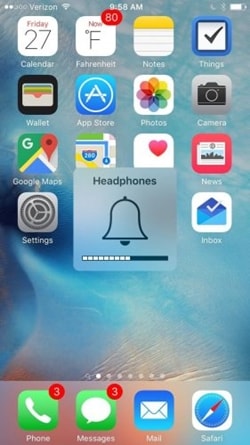
Εάν υπάρχουν υπολείμματα ή βρωμιά στην υποδοχή, τότε το πιθανότερο είναι ότι το τηλέφωνό σας θα υποθέσει ότι είναι συνδεδεμένο με ακουστικά. Αυτό ενεργοποιεί αυτόματα τη λειτουργία ακουστικών και συμβιβάζεται με την ιδανική λειτουργία της συσκευής. Ευτυχώς, υπάρχουν πολλοί τρόποι για να διορθώσετε το iPhone 11 που έχει κολλήσει στη λειτουργία ακουστικών. Το έχουμε συζητήσει στην επόμενη ενότητα.
Μέρος 2: Συμβουλές για να διορθώσετε το iPhone που έχει κολλήσει στη λειτουργία ακουστικών
Εάν η λειτουργία ακουστικών iPhone είναι ενεργοποιημένη ακόμη και χωρίς τη σύνδεση των ακουστικών, τότε μπορείτε να διορθώσετε αυτό το πρόβλημα ακολουθώντας αυτές τις προτάσεις ειδικών.
1. Επανεκκινήστε το τηλέφωνό σας
Εάν υπάρχει κάποιο πρόβλημα που σχετίζεται με το λογισμικό με τη συσκευή σας, τότε μπορεί εύκολα να επιλυθεί με επανεκκίνηση. Απλώς κρατήστε πατημένο το πλήκτρο λειτουργίας (αφύπνιση/αναστολή λειτουργίας) στη συσκευή σας μέχρι να αποκτήσετε την επιλογή τροφοδοσίας. Σύρετε το και απενεργοποιήστε τη συσκευή σας. Περιμένετε μερικά δευτερόλεπτα και ξεκινήστε ξανά τη συσκευή σας. Θα σας επιτρέψει να διορθώσετε το iPhone που έχει κολλήσει σε λειτουργία ακουστικών χωρίς μεγάλη προσπάθεια.
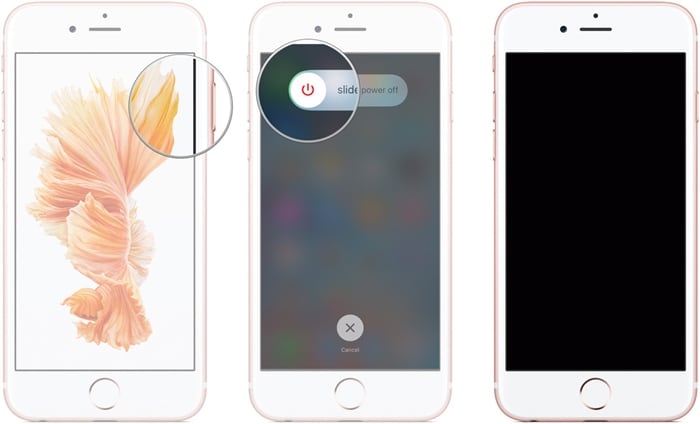
2. Αφαιρέστε το κάλυμμα του τηλεφώνου σας
Πάρα πολλές φορές, η θήκη του iPhone μπορεί επίσης να κάνει τη συσκευή να κολλήσει στη λειτουργία ακουστικών. Αυτό συμβαίνει κυρίως όταν η θήκη δεν έχει ακριβή κοπή για την υποδοχή ακουστικών. Επομένως, αφαιρέστε τη θήκη ή το κάλυμμα από τη συσκευή σας και ελέγξτε εάν εξακολουθεί να εμφανίζει το σύμβολο των ακουστικών ή όχι.
3. Καθαρίστε σωστά την υποδοχή ακουστικών
Όπως αναφέρθηκε, το πρόβλημα με το iPhone κολλημένο στα ακουστικά εμφανίζεται συνήθως όταν η υποδοχή ακουστικών είναι κατεστραμμένη. Τα υπερβολικά συντρίμμια μπορούν επίσης να προκαλέσουν αυτό το πρόβλημα. Επομένως, θα πρέπει να καθαρίσετε σωστά την υποδοχή ακουστικών. Πάρτε τη βοήθεια ενός βαμβακερού υφάσματος και φυσήξτε πολλές φορές. Μπορείτε επίσης να χρησιμοποιήσετε πεπιεσμένο αέρα για να καθαρίσετε την πρίζα. Βεβαιωθείτε ότι δεν εφαρμόζετε νερό απευθείας στον γρύλο ενώ τον καθαρίζετε. Ένας από τους καλύτερους τρόπους για να το καθαρίσετε χρησιμοποιώντας μπουμπούκια βαμβακιού.

4. Συνδέστε και αποσυνδέστε τα ακουστικά
Μπορεί επίσης να υπάρχει τεχνικό πρόβλημα με το τηλέφωνό σας. Για να το διορθώσετε, απλώς συνδέστε τα ακουστικά σας και περιμένετε για λίγο καθώς το τηλέφωνό σας θα το ανίχνευε. Μόλις γίνει, αποσυνδέστε σταδιακά τα ακουστικά. Ίσως χρειαστεί να το κάνετε μερικές φορές για να λειτουργήσει αυτό το κόλπο. Αφού το κάνετε αυτό 2-3 φορές, το τηλέφωνό σας θα βγει από τη λειτουργία ακουστικών.

5. Ελέγξτε για υδάτινη καταστροφή
Η υποδοχή ακουστικών είναι μια από τις πιο εκτεθειμένες περιοχές του iPhone και μπορεί επίσης να καταστραφεί εν αγνοία της. Αν σας αρέσει να τρέχετε ή να ασκείστε ενώ ακούτε τα αγαπημένα σας κομμάτια, τότε το πιθανότερο είναι ότι ο ιδρώτας μπορεί να πάει στην υποδοχή ακουστικών και να προκαλέσει ζημιά στο νερό. Ακόμα κι αν το έχετε τοποθετήσει στην τσέπη σας, η υπερβολική υγρασία μπορεί να βλάψει το τηλέφωνό σας.
Για να επιλύσετε αυτό το ζήτημα, προσπαθήστε να αδειάσετε τη συσκευή σας ενώ ελέγχετε για ζημιά από το νερό. Μπορείτε πάντα να τοποθετείτε αφυγραντήρες σιλικαζέλ στο τηλέφωνο ή να το φυλάτε σε ένα βάζο με άπλυτο ρύζι επίσης.

6. Συνδέστε τα ακουστικά κατά την αναπαραγωγή μουσικής
Αυτή είναι μια από εκείνες τις συμβουλές ειδικών που λειτουργούν κυρίως για τη διόρθωση του iPhone 11 που έχει κολλήσει σε λειτουργία ακουστικών. Αρχικά, παίξτε ένα τραγούδι στο τηλέφωνό σας και αφήστε το τηλέφωνό σας να κλειδώνει αυτόματα κατά την αναπαραγωγή του. Τώρα, συνδέστε τα ακουστικά σας στη συσκευή σας και ξεκλειδώστε τα. Σταματήστε χειροκίνητα την αναπαραγωγή του τραγουδιού και αποσυνδέστε σωστά τα ακουστικά. Αυτό θα αφήσει το τηλέφωνό σας να βγει από τη λειτουργία ακουστικών.

7. Ενεργοποιήστε/απενεργοποιήστε τη λειτουργία πτήσης
Αυτή είναι μια γρήγορη και εύκολη λύση για να βγείτε από τη λειτουργία ακουστικών iPhone χωρίς κανένα πρόβλημα. Εάν η υποδοχή ακουστικών της συσκευής σας δεν έχει καταστραφεί, τότε απλώς βάλτε την σε λειτουργία πτήσης. Σύρετε προς τα επάνω για να αποκτήσετε πρόσβαση στο Κέντρο ελέγχου και ενεργοποιήστε την επιλογή για τη λειτουργία πτήσης. Αφήστε το να μείνει για τουλάχιστον 10-15 λεπτά. Απενεργοποιήστε το ξανά και χρησιμοποιήστε το τηλέφωνό σας χωρίς καμία ταλαιπωρία.

8. Συνδέστε το με ένα ηχείο Bluetooth
Έχει παρατηρηθεί ότι συνδέοντας το iPhone σας με μια συσκευή Bluetooth, μπορείτε να το κάνετε να βγει από τη λειτουργία ακουστικών iPhone. Για να το κάνετε αυτό, ενεργοποιήστε πρώτα το Bluetooth από το Κέντρο Ελέγχου ή μέσω των Ρυθμίσεων.

Αφού το συνδέσετε σε ένα ηχείο Bluetooth, παίξτε ένα τραγούδι. Κατά την αναπαραγωγή του τραγουδιού, απενεργοποιήστε τη ρύθμιση Bluetooth στο τηλέφωνό σας. Αυτό θα σας επιτρέψει να διορθώσετε το πρόβλημα του iPhone που έχει κολλήσει στη λειτουργία ακουστικών.
9. Ενημερώστε σε μια σταθερή έκδοση iOS
Μπορεί να υπάρχει πρόβλημα και με την έκδοση iOS. Εάν δεν είναι σταθερή έκδοση, τότε μπορεί να προκαλέσει κάποια σοβαρά προβλήματα με τη συσκευή σας. Ως εκ τούτου, συνιστάται ιδιαίτερα να το ενημερώσετε. Όχι μόνο θα διορθώσει το iPhone σας που έχει κολλήσει στα ακουστικά, αλλά θα επιλύσει επίσης οποιοδήποτε άλλο επίμονο πρόβλημα με τη συσκευή σας. Μεταβείτε στις Ρυθμίσεις > Γενικά > Ενημέρωση λογισμικού και «Λήψη και εγκατάσταση» της νέας ενημέρωσης iOS στη συσκευή σας. Μπορείτε επίσης να μάθετε περισσότερα για πώς να ενημερώσετε την έκδοση iOS με ή χωρίς iTunes εδώ.
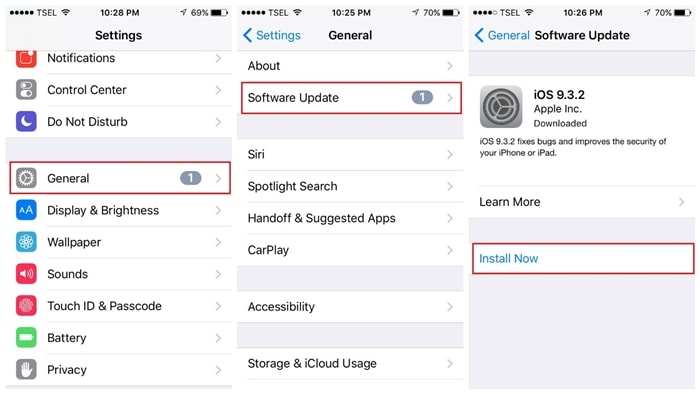
10. Επαναφορά όλων των ρυθμίσεων
Εάν καμία από τις προαναφερθείσες λύσεις δεν φαίνεται να λειτουργεί, τότε μπορείτε να περπατήσετε το επιπλέον μίλι και να επαναφέρετε όλες τις ρυθμίσεις στη συσκευή σας. Περιττό να πούμε ότι θα διαγράψει όλες τις υπάρχουσες ρυθμίσεις στο τηλέφωνό σας. Ωστόσο, είναι πιθανό να διορθώσει και το iPhone 11 που έχει κολλήσει στη λειτουργία ακουστικών. Απλώς μεταβείτε στις Ρυθμίσεις > Επαναφορά > Επαναφορά όλων των ρυθμίσεων και επιβεβαιώστε τον κωδικό πρόσβασής σας. Το τηλέφωνό σας θα επαναφέρει τις ρυθμίσεις του και θα γίνει επανεκκίνηση στην κανονική λειτουργία.
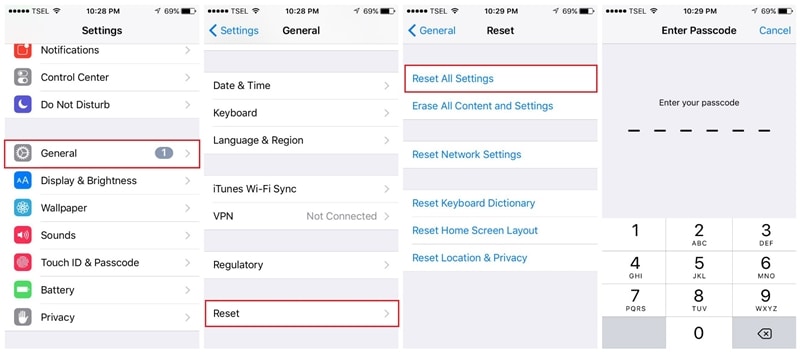
Συμβουλή μπόνους: Διορθώστε το iPhone που έχει κολλήσει στη λειτουργία ακουστικών με το DrFoneTool – Επισκευή συστήματος
Το iPhone σας είναι ακόμα κολλημένο στη λειτουργία ακουστικών και δεν φαίνεται να μπορείτε να το διορθώσετε; Σε αυτήν την περίπτωση, μπορείτε να χρησιμοποιήσετε το DrFoneTool – System Repair που μπορεί εύκολα να επιλύσει αυτό το ζήτημα με το iPhone σας. Κατά τη διαδικασία επισκευής, δεν θα χαθούν δεδομένα στο iPhone σας. Η εφαρμογή διαθέτει δύο αποκλειστικές λειτουργίες επισκευής και είναι εξαιρετικά εύκολη στη χρήση. Δείτε πώς μπορείτε να διορθώσετε τα προβλήματα του iPhone σας με τη βοήθεια του DrFoneTool – System Repair:

DrFoneTool – Επισκευή συστήματος
Διορθώστε προβλήματα iPhone χωρίς απώλεια δεδομένων.
- Διορθώστε το iOS σας μόνο στο κανονικό, χωρίς καμία απώλεια δεδομένων.
- Διορθώστε διάφορα προβλήματα συστήματος iOS κολλήσει στη λειτουργία ανάκτησης, λευκό λογότυπο της Apple, μαύρη οθόνη, επαναφορά κατά την εκκίνηση κ.λπ.
- Διορθώνει άλλα σφάλματα iPhone και iTunes, όπως π.χ iTunes σφάλμα 4013, Error 14, iTunes σφάλμα 27,iTunes σφάλμα 9, Και πολλά άλλα.
- Λειτουργεί για όλα τα μοντέλα iPhone (περιλαμβάνεται iPhone XS/XR), iPad και iPod touch.
- Πλήρως συμβατό με την πιο πρόσφατη έκδοση iOS.

Βήμα 1: Συνδέστε το iPhone σας και εκκινήστε το DrFoneTool – System Repair
Αρχικά, πρέπει να συνδέσετε το iPhone σας με τον υπολογιστή σας με ένα καλώδιο lightning και να εκκινήσετε την εργαλειοθήκη DrFoneTool. Από την οθόνη καλωσορίσματος, απλώς εκκινήστε τη μονάδα System Repair.

Βήμα 2: Επιλέξτε μια λειτουργία επισκευής για να επιδιορθώσετε τη συσκευή σας
Στη συνέχεια, μπορείτε να μεταβείτε στη λειτουργία επιδιόρθωσης iOS και να επιλέξετε μια λειτουργία επισκευής. Μπορεί να είναι είτε Standard είτε Advanced mode. Η τυπική λειτουργία θα διατηρήσει τα δεδομένα σας, ενώ η λειτουργία για προχωρημένους θα διαγράψει τα δεδομένα στη συσκευή σας iOS.

Βήμα 3: Εισαγάγετε τα στοιχεία του iPhone σας και κάντε λήψη του υλικολογισμικού
Για να προχωρήσετε, πρέπει απλώς να εισαγάγετε το μοντέλο της συσκευής σας iOS και την υποστηριζόμενη έκδοση υλικολογισμικού της. Στη συνέχεια, κάντε κλικ στο κουμπί «Έναρξη» και ξεκινήστε τη διαδικασία επισκευής.

Καθώς η εφαρμογή θα κατέβαζε το υλικολογισμικό iOS, μπορείτε απλώς να περιμένετε λίγο. Προσπαθήστε να διατηρήσετε μια σταθερή σύνδεση στο διαδίκτυο και μην κλείνετε την εφαρμογή στο ενδιάμεσο.

Στη συνέχεια, το DrFoneTool θα επαληθεύσει αυτόματα τη συσκευή σας για την έκδοση υλικολογισμικού, διασφαλίζοντας ότι δεν υπάρχουν προβλήματα συμβατότητας.

Βήμα 4: Επισκευάστε και επανεκκινήστε τη συσκευή σας iOS
Αυτό είναι! Αφού επαληθεύσετε τη συσκευή σας, θα σας ενημερώσει για τις βασικές λεπτομέρειες στην οθόνη. Τώρα μπορείτε να κάνετε κλικ στο κουμπί ‘Fix Now’ για να αναβαθμίσετε το iPhone σας και να διορθώσετε τυχόν προβλήματα με αυτό.

Επειδή μπορεί να πάρει λίγο χρόνο, συνιστάται απλώς να περιμένετε καθώς η εφαρμογή θα αναβάθμισε τη συσκευή σας. Στο τέλος, το iPhone σας θα επανεκκινηθεί στην κανονική λειτουργία χωρίς κανένα πρόβλημα. Η εφαρμογή θα σας ενημερώσει επίσης ώστε να μπορείτε να αφαιρέσετε με ασφάλεια το iPhone σας.

Πιθανότατα, το Standard Model θα μπορεί να διορθώσει το iPhone σας. Αν όχι, τότε μπορείτε να επαναλάβετε τη διαδικασία με την Προηγμένη λειτουργία που μπορεί να επιδιορθώσει ακόμη και τα πιο κρίσιμα ζητήματα με συσκευές iOS.
Συμπέρασμα
Προχωρήστε και ακολουθήστε αυτά τα βήματα για να επιλύσετε το iPhone που έχει κολλήσει στο πρόβλημα των ακουστικών. Έχουμε καλύψει επιδιορθώσεις που σχετίζονται με το υλικό και το λογισμικό σε αυτόν τον οδηγό, οι οποίες θα σας φανούν χρήσιμες σε πολλές περιπτώσεις. Εάν έχετε επίσης μια συμβουλή ειδικού για την επίλυση του προβλήματος της λειτουργίας ακουστικών iPhone, μη διστάσετε να τη μοιραστείτε μαζί μας στα παρακάτω σχόλια.
πρόσφατα άρθρα